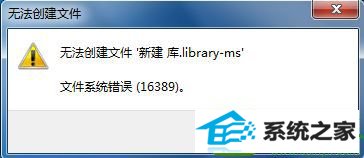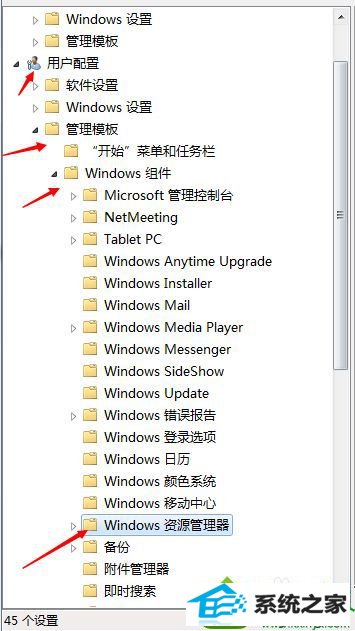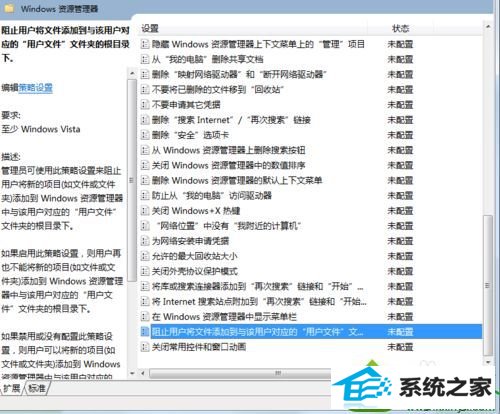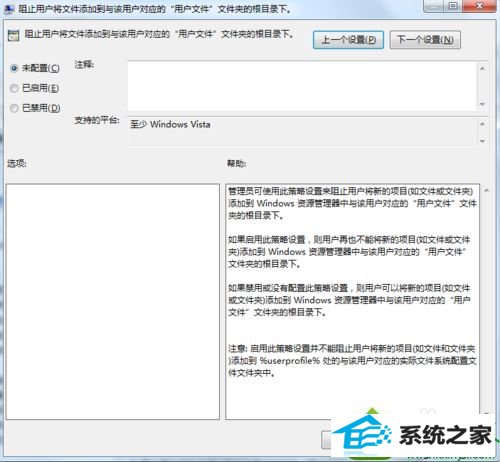今天和大家分享一下win10系统新建库提示错误16389无法新建库问题的解决方法,在使用win10系统的过程中经常不知道如何去解决win10系统新建库提示错误16389无法新建库的问题,有什么好的办法去解决win10系统新建库提示错误16389无法新建库呢?小编教你只需要1、按下“win + R”快捷键打开运行窗口,输入“gpedit.msc”并点击确定打开注册表; 2、进入本地组策略编辑器窗口后,在左侧依次打开“用户配置--管理模版--windows组件--windows资源管理器”;就可以了;下面就是我给大家分享关于win10系统新建库提示错误16389无法新建库的详细步骤::
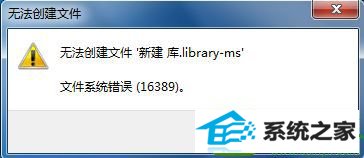
具体方法如下: 1、按下“win + R”快捷键打开运行窗口,输入“gpedit.msc”并点击确定打开注册表;

2、进入本地组策略编辑器窗口后,在左侧依次打开“用户配置--管理模版--windows组件--windows资源管理器”;
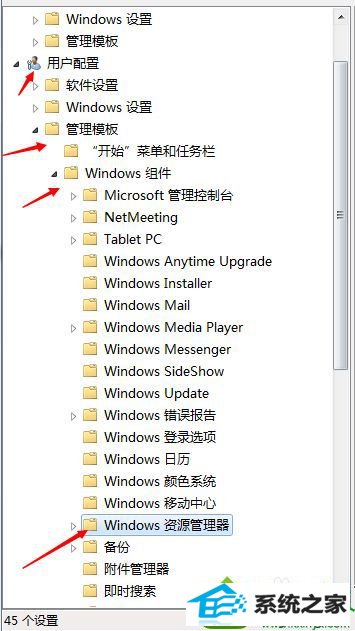
3、在右侧窗口找到“阻止用户将文件添加到与该用户对应的用户文件夹文件夹的根目录下”策略,并双击打开;
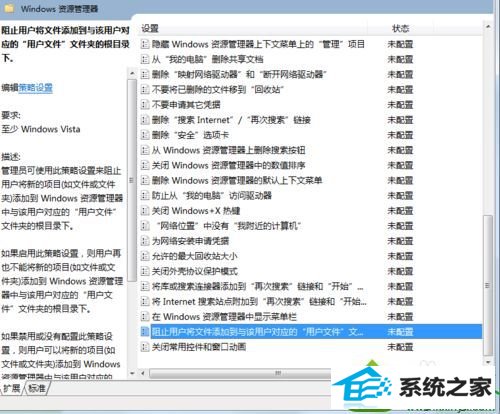
4、进入策略编辑窗口,选择“未配置”或者“已禁用”,点击确定。
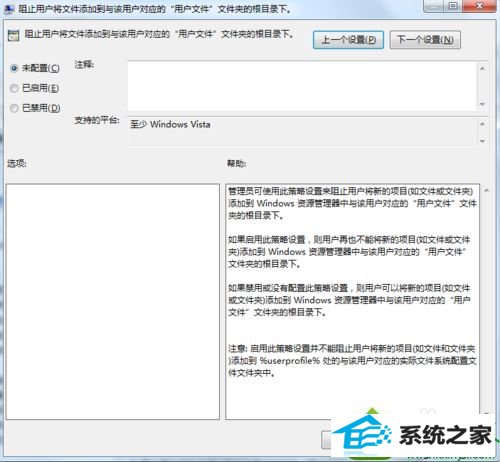
以上就是win10新建库提示错误16389无法新建库怎么办的全部内容了,在组策略中取消“阻止用户将文件添加到与该用户对应的用户文件夹文件夹的根目录下”策略即可正常新建库。